MFC-9440CN
FAQ et Diagnostic |

MFC-9440CN
Date: 2012-08-20 ID: faq00002943_000
Impossible d'imprimer ou de numériser avec iPrint&Scan à partir de mon périphérique mobile Windows Phone 7.
Vous pouvez imprimer des images (JPEG) à partir de votre album photo ou de votre appareil photo. Vous pouvez aussi numériser à partir de la vitre d'exposition ou de l'ADF de votre appareil Brother sur certains modèles. Tous les modèles ne prennent pas en charge la numérisation.
Afin de pouvoir imprimer avec l'application Brother iPrint&Scan, vous devez vous assurer que l'appareil Brother soit connecté au même réseau sans fil que votre périphérique mobile Windows Phone 7. L'appareil peut être connecté soit en mode sans fil, soit en mode câblé sur votre point d'accès sans fil. (Les connexions disponibles varient suivant le modèle).
Veuillez vous référer aux instructions initiales de configuration si vous avez besoin d'aide pour connecter votre appareil Brother à votre réseau.
- Assurez-vous que l'appareil Brother soit allumé et qu'il n'affiche aucune erreur. Si une erreur est affichée, veuillez tout d'abord résoudre le problème.
- Assurez-vous que l'application Brother iPrint&Scan soit installée sur votre périphérique mobile. Si ce n'est pas le cas, veuillez visiter le Windows Phone Marketplace afin de télécharger l'application.

- Votre périphérique mobile doit être connecté au même réseau sans fil, en mode infrastructure, que votre appareil Brother. Vous ne pouvez pas utiliser ce logiciel si votre périphérique est connecté en mode 3G/4G. Pour obtenir de l'assistance sur la façon de connecter votre périphérique mobile Windows Phone 7 à votre réseau, veuillez consulter la documentation de votre périphérique mobile.
- Affichez la liste des applications sur votre périphérique mobile et appuyez sur l'icône Brother iPrint&Scan.
- Choisissez une option d'impression ou de numérisation et suivez les étapes.
- Une fois que la fenêtre des paramètres de l'impression ou de la numérisation apparaît, assurez-vous que votre appareil soit sélectionné.
- Si votre appareil est sélectionné, passez à l'ETAPE 9.
- Si un autre appareil est sélectionné ou si le message Pas de périphérique sélectionné s'affiche, assurez-vous que l'appareil soit allumé puis appuyez sur Imprimante ou Scanner. Passez à l'ETAPE 7.
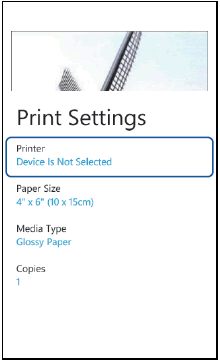
- Si votre appareil est sélectionné, passez à l'ETAPE 9.
- Appuyez sur
 .
.
Si l'appareil a été utilisé précédemment, vous pouvez choisir l'appareil à partir de la liste des périphériques. - Entrez l'adresse IP de votre appareil et appuyez sur Connecter. Le nom de modèle de l'appareil s'affiche lorsque l'appareil a été trouvé. Appuyez sur l'appareil pour le sélectionner.
Vous pouvez trouver l'adresse IP ou le nom de noeud de votre appareil Brother en imprimant la liste de la configuration réseau.
Cliquez ici pour apprendre comment imprimer la liste de configuration réseau.
- Assurez-vous que l'appareil Brother se trouve sur le même réseau que votre périphérique mobile Windows Phone 7 mobile.
- Eteignez puis rallumez votre périphérique mobile et lancez à nouveau une recherche. La recherche peut prendre une minute ou plus.
- Eteignez puis rallumez votre appareil Brother et lancez à nouveau une recherche. La recherche peut prendre une minute ou plus.
- Si votre ordinateur, votre appareil Brother et votre périphérique mobile Windows Phone 7 sont connectés au même réseau, vérifiez la connexion en imprimant depuis votre ordinateur sur l'appareil Brother. Si vous ne pouvez pas non plus imprimer à partir de votre ordinateur, référez-vous à la FAQ suivante pour résoudre le problème "Je ne peux pas imprimer en réseau à partir de mon ordinateur".
Si vous pouvez imprimer à partir de votre ordinateur, désinstallez et réinstallez l'application Brother iPrint&Scan à partir du Windows Phone Marketplace. Si vous avez besoin d'aide pour réinstaller l'application, référez-vous à la documentation de votre périphérique mobile.
DCP-1612W, DCP-7065DN, DCP-8080DN, DCP-9040CN, DCP-L2520DW, DCP-L2540DW, DCP-L2550DW, HL-1212W, HL-2270DW, HL-2280DW, HL-3070CW, HL-3075CW, HL-3170CDW, HL-3180CDW, HL-4050CDN, HL-4070CDW, HL-4150CDN, HL-4570CDW, HL-5250DN, HL-5370DW/HL-5370DWT, HL-5450DN, HL-5470DW, HL-6180DW, HL-L2360DW, HL-L2370DW(XL), HL-L2380DW, HL-L2390DW, HL-L2395DW, HL-L5200DW(T), HL-L6200DW(T), HL-L6400DW(T), HL-L8350CDW, HL-L8360CDW(T), HL-L9200CDW, HL-L9310CDW, MFC-255CW, MFC-295CN, MFC-490CW, MFC-495CW, MFC-5490CN, MFC-5890CN, MFC-5895CW, MFC-6490CW, MFC-6890CDW, MFC-7360N, MFC-7460DN, MFC-7840W, MFC-7860DW, MFC-790CW, MFC-795CW, MFC-8460N, MFC-8480DN, MFC-8510DN, MFC-8710DW, MFC-8860DN, MFC-8890DW, MFC-8910DW, MFC-8950DW, MFC-9010CN, MFC-9120CN, MFC-9125CN, MFC-9130CW, MFC-9320CW, MFC-9325CW, MFC-9330CDW, MFC-9340CDW, MFC-9440CN, MFC-9450CDN, MFC-9460CDN, MFC-9560CDW, MFC-9840CDW, MFC-990CW, MFC-9970CDW, MFC-J265W, MFC-J280W, MFC-J285DW, MFC-J415W, MFC-J425W, MFC-J430W, MFC-J4310DW, MFC-J4320DW, MFC-J435W, MFC-J4410DW, MFC-J4420DW, MFC-J450DW, MFC-J4510DW, MFC-J4610DW, MFC-J4620DW, MFC-J470DW, MFC-J4710DW, MFC-J475DW, MFC-J480DW, MFC-J485DW, MFC-J491DW, MFC-J497DW, MFC-J5330DW, MFC-J5620DW, MFC-J5830DW(XL), MFC-J5910DW, MFC-J615W, MFC-J625DW, MFC-J650DW, MFC-J6510DW, MFC-J6520DW, MFC-J6530DW, MFC-J6535DW(XL), MFC-J6710DW, MFC-J6720DW, MFC-J680DW, MFC-J690DW, MFC-J6910DW, MFC-J6920DW, MFC-J6930DW, MFC-J825DW, MFC-J835DW, MFC-J870DW, MFC-J875DW, MFC-J885DW, MFC-J985DW(XL), MFC-L2700DW, MFC-L2710DW, MFC-L2720DW, MFC-L2730DW, MFC-L2740DW, MFC-L2750DW(XL), MFC-L5700DW, MFC-L5800DW, MFC-L5900DW, MFC-L6700DW, MFC-L6900DW, MFC-L8600CDW, MFC-L8610CDW, MFC-L8850CDW, MFC-L8895CDW, MFC-L8900CDW, MFC-L8905CDW, MFC-L9550CDW, MFC-L9570CDW
Pour obtenir une aide supplémentaire, contactez le service à la clientèle Brother:
Remarques sur le contenu
Veuillez noter que ce formulaire est utilisé pour le retour d'informations seulement.